Non tutti gli utenti iPhone hanno una Apple TV. Per visualizzare lo schermo del tuo iPhone su uno schermo grande, puoi utilizzare un PC. Questo articolo parlerà di come fare mirroring dello schermo da iPhone a PC. Un iPhone con iOS 7 o versioni successive è dotato della funzione AirPlay, che condivide uno schermo iOS con un altro dispositivo. Simile al Mac, è necessario un programma destinatario per ricevere e visualizzare lo schermo di un iPhone. Ad ogni modo, puoi imparare i modi più semplici per farlo.
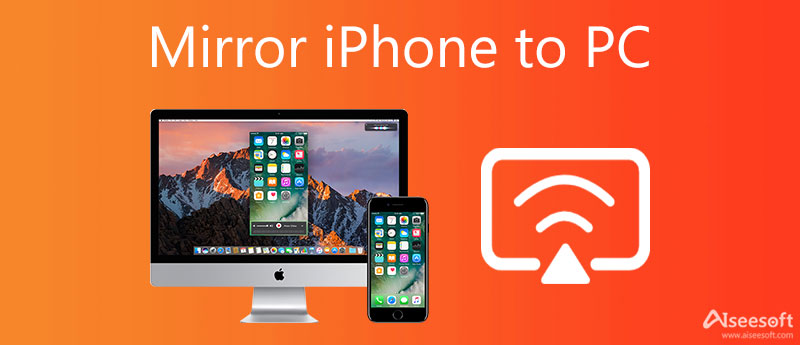
Come accennato in precedenza, è necessario un programma destinatario per eseguire il mirroring dello schermo di un iPhone su un laptop Windows 10. Specchio del telefono Aiseesoft ad esempio, è uno dei migliori strumenti di ricezione su PC. Puoi facilmente eseguire il mirroring dello schermo di un iPhone su un PC con uno strumento di mirroring dello schermo, ma non tutti hanno funzionalità di registrazione dello schermo. Fortunatamente, Specchio del telefono Aiseesoft può aiutarti a salvare le azioni dell'iPhone dopo il mirroring dello schermo.

154,940 Scarica
Specchio del telefono Aiseesoft - Miglior destinatario dello specchio dello schermo dell'iPhone
Sicuro al 100%. Nessuna pubblicità.
Avvia lo strumento che esegue il mirroring di iPhone su PC dopo averlo installato sul tuo PC. È compatibile con Windows 11/10/8/7. Il file di installazione può essere scaricato dal sito ufficiale. Quindi scegli Specchio iOS andare avanti.

Ora vai al Connessione Wi-Fi scheda. Se intendi eseguire il mirroring dello schermo di un iPhone su un PC, seleziona Clonazione schermo. Per ascoltare la musica su iPhone con un PC, seleziona Mirroring audio anziché.
Quindi, accendi il tuo iPhone, vai su Control center:
Su iPhone 8 e precedenti: scorri verso l'alto dalla parte inferiore dello schermo.
Su iPhone X e versioni successive: scorri verso il basso dall'angolo in alto a destra dello schermo di iOS.
Clicca il schermo Mirroring su iOS 11 e versioni successive o il AirPlay su più vecchio. Quindi, scegli Specchio del telefono Aiseesoft. Quindi lo schermo dell'iPhone verrà rispecchiato immediatamente con Windows 10.

Apeaksoft iOS Screen Recorder è un altro modo semplice per eseguire il mirroring dello schermo di un iPhone su un laptop. Oltre al mirroring dello schermo, ti consente anche di registrare lo schermo dell'iPhone in qualsiasi momento e salvare video HD. Pertanto, è popolare tra i giocatori di giochi per iPhone.
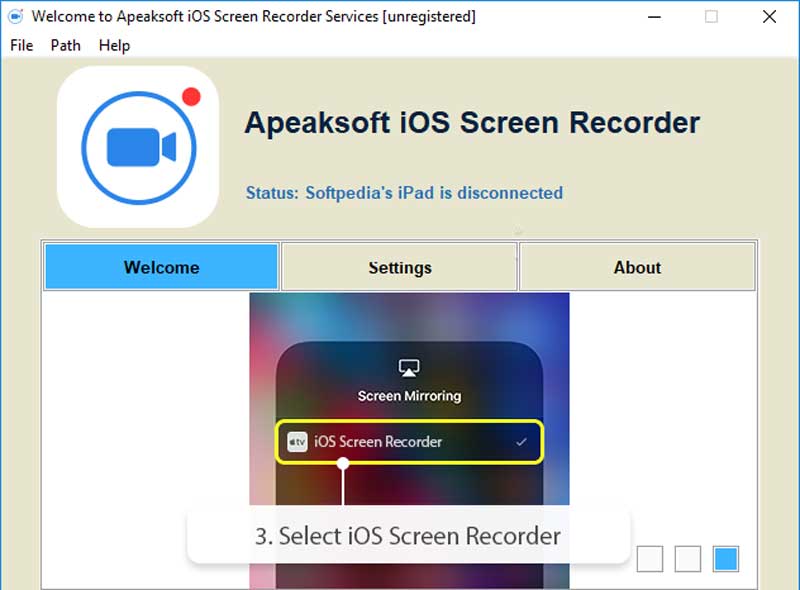

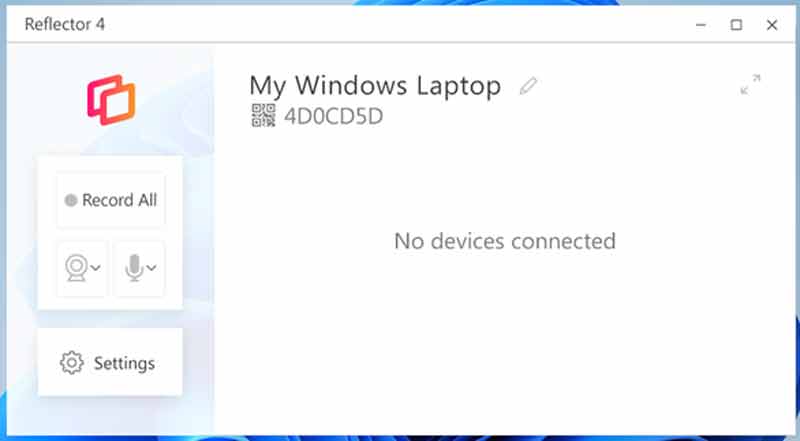
L'ultima versione dell'app di mirroring per iPhone su PC è Reflector 4. Costa $ 17.99 per una singola licenza. Ti consente di condividere lo schermo del tuo iPhone su un laptop o PC in modalità wireless. Include anche la funzione di registrazione dello schermo.
Vantaggi
Svantaggi
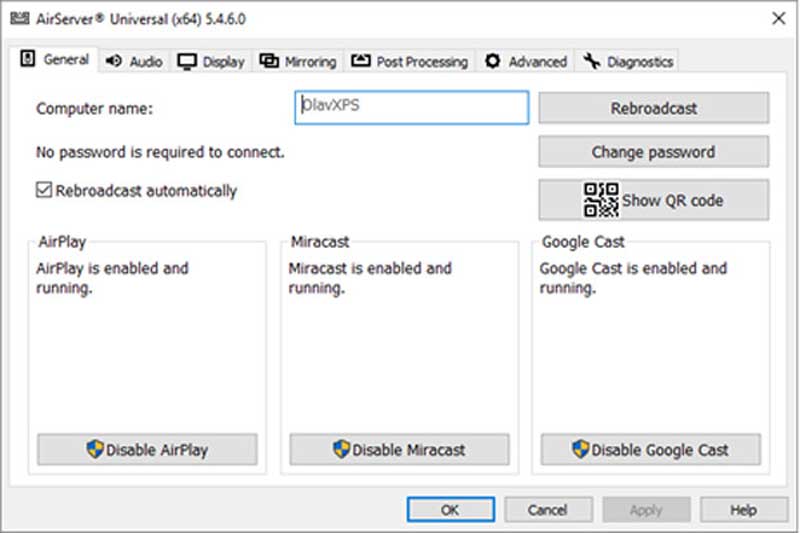
AirServer è un altro modo per eseguire il mirroring di iPhone su laptop Windows 10. Il prezzo è di almeno $ 19.99. Oltre a iPhone, supporta anche un'ampia gamma di dispositivi intelligenti, come i telefoni Android.
L'ultima versione è AirServer 5.0.
Vantaggi
Svantaggi
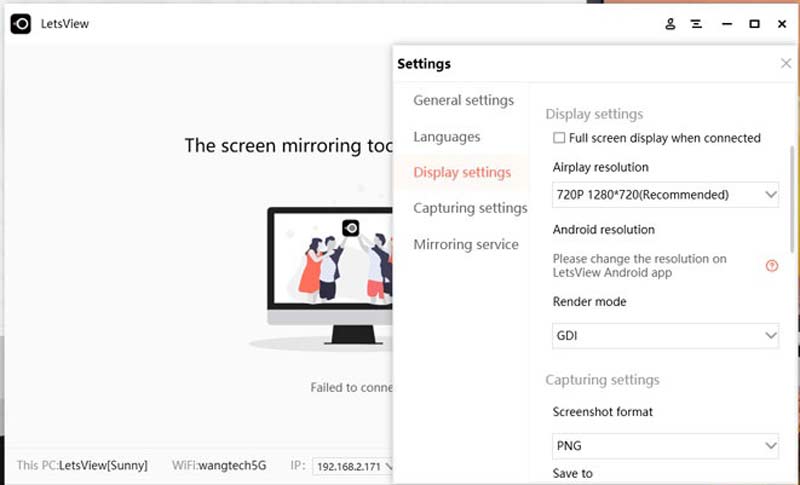
LetsView ti consente di eseguire il mirroring di iPhone su Windows 10 in modalità wireless. Costa $ 11.99 per un dispositivo. Con esso, puoi condividere lo schermo del tuo iPhone, acquisire schermate e registrare lo schermo su un PC o laptop. Inoltre, non comprimerà la qualità del video.
Vantaggi
Svantaggi
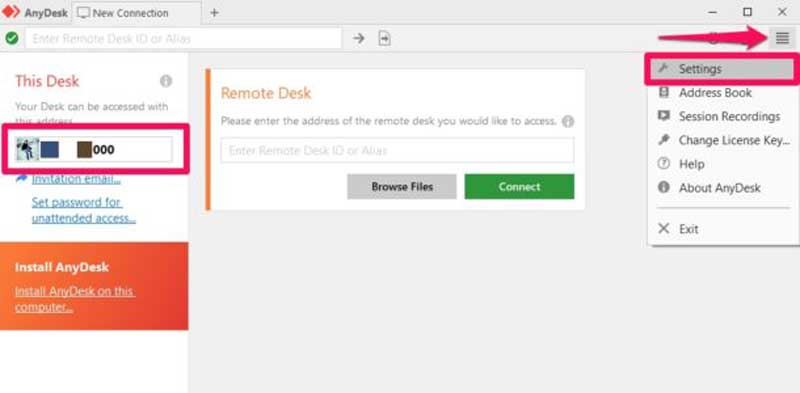
AnyDesk è una soluzione conveniente per eseguire il mirroring dello schermo dell'iPhone sul laptop. Devi solo pagare $ 9.90 per usarlo sul tuo PC. Inoltre, fornisce una versione gratuita con funzionalità di base per uso personale.
Vantaggi
Svantaggi
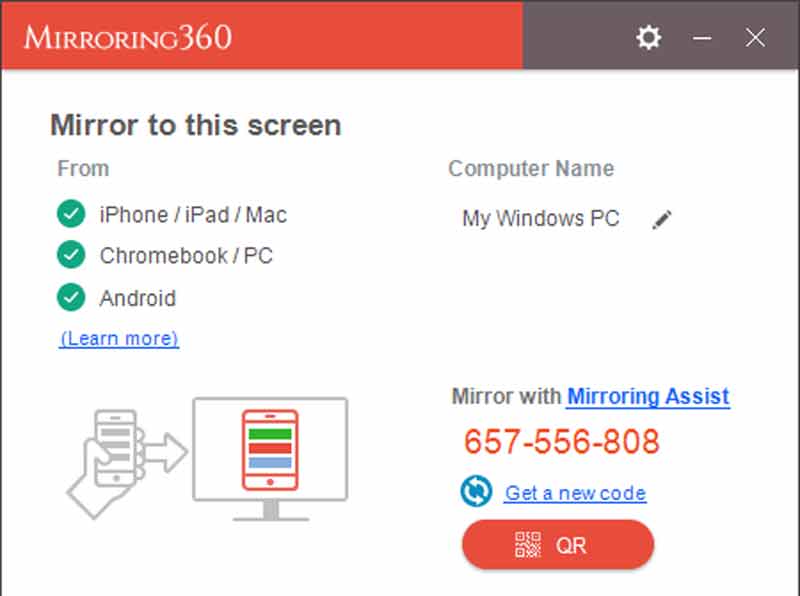
Mirroring 360 rende possibile il mirroring dello schermo dell'iPhone su PC. La versione standard costa $ 11.99. Inoltre, ti consente di registrare lo schermo con mirroring su un PC. Fornisce una prova gratuita, ma c'è un breve lasso di tempo.
Vantaggi
Svantaggi
1. Posso eseguire il mirroring di iPhone su PC tramite USB?
Sì, puoi eseguire il mirroring dello schermo di un iPhone su un PC con un cavo USB, ma hai comunque bisogno di un'utilità aggiuntiva per ricevere lo schermo di un iPhone.
2. Come eseguire il mirroring di iPhone su PC senza il software?
Sfortunatamente, non puoi eseguire il mirroring dello schermo di un iPhone su un PC o laptop senza software. Ad ogni modo, hai bisogno di un programma destinatario installato sul tuo disco per visualizzare lo schermo dell'iPhone.
3. Posso proiettare il mio iPhone su una smart TV?
Non tutte le smart TV supportano il mirroring dello schermo. Devi leggere la descrizione e seguire le istruzioni per proiettare il tuo iPhone sulla TV. Inoltre, puoi chiedere direttamente il supporto IT.
Conclusione
Questa guida ti ha spiegato i modi migliori per eseguire il mirroring dello schermo di un iPhone su un PC in modalità wireless. La funzione AirPlay integrata ti consente di condividere lo schermo di un iPhone su un PC o un Mac. Inoltre, alcune utilità forniscono molti strumenti bonus, come la registrazione dello schermo. Aiseesoft Phone Mirror è il modo più semplice per eseguire il mirroring dello schermo del tuo iPhone con un computer. Se hai altre domande, lascia un messaggio sotto questo post.

Phone Mirror può aiutarti a trasmettere lo schermo del telefono al computer per una visione migliore. Puoi anche registrare lo schermo del tuo iPhone/Android o scattare istantanee come preferisci durante il mirroring.
Sicuro al 100%. Nessuna pubblicità.